بوک مارک ها را از یک مرورگر اپرا به دیگری انتقال دهید
بوک مارک های مرورگر لینک های به صفحات وب و بیشتر مورد علاقه خود را ذخیره می کنند. هنگام نصب مجدد سیستم عامل و یا تغییر کامپیوتر، این افتخار است که آنها را از دست بدهیم، به خصوص اگر پایه بوک مارک ها نسبتا بزرگ باشد. همچنین کاربرانی هستند که فقط می خواهند بوک مارک ها را از کامپیوتر خانگی خود به کار ببرند یا برعکس. بیایید بیاموزیم چگونه بوک مارک ها را از Opera به Opera وارد کنیم.
همزمان سازی
ساده ترین راه انتقال بوک مارک ها از یک نسخه از اپرا به دیگر، همگام سازی است. برای اینکه چنین فرصتی را بدست آورید، ابتدا باید در سرویس ذخیره سازی از راه دور مبتنی بر ابر اپرا، که قبلا Opera Link نامیده می شود، ثبت نام کنید.
برای ثبت نام، به منوی اصلی برنامه بروید و در لیست ظاهر شده گزینه "Sync ..." را انتخاب کنید.
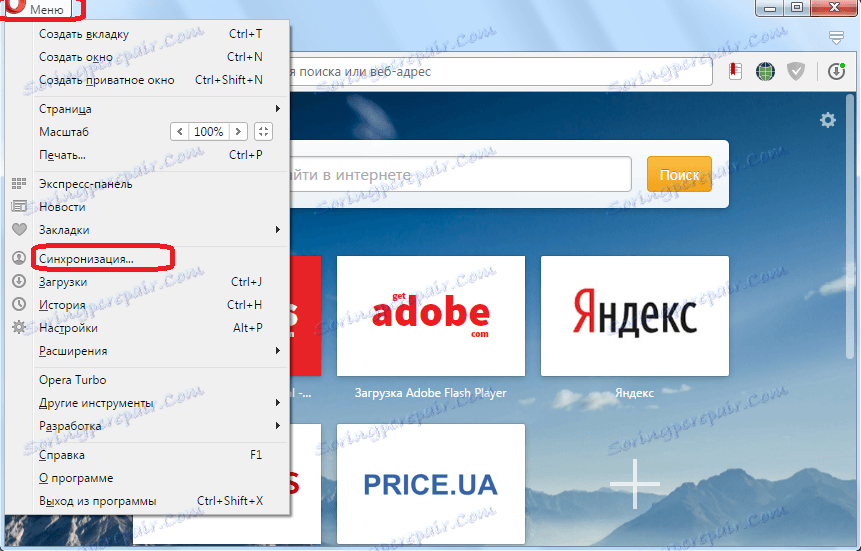
در کادر محاوره ای، روی دکمه «ایجاد حساب» کلیک کنید.
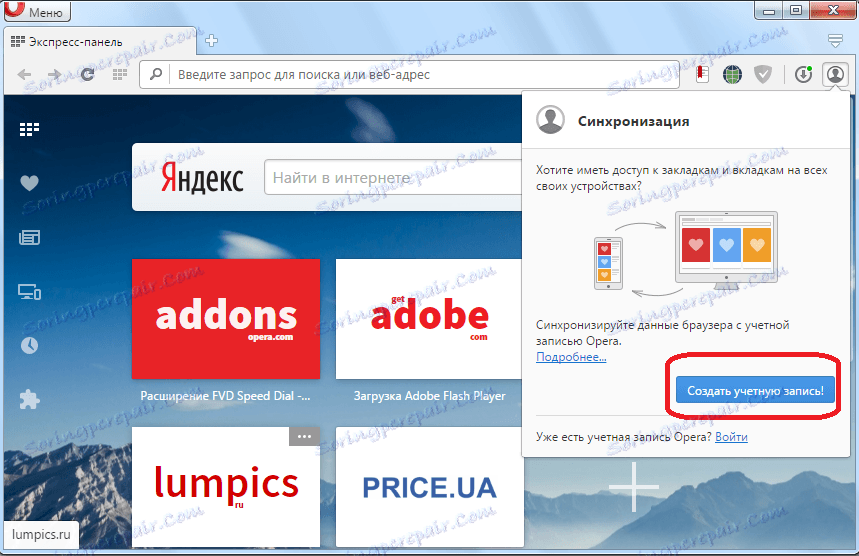
یک فرم به نظر می رسد که در آن شما نیاز به وارد کردن آدرس ایمیل، و یک رمز عبور از کاراکتر دلخواه، که تعداد آن باید حداقل دوازده.
شما نیازی به تایید آدرس ایمیل ندارید. پس از پر کردن هر دو فیلد، روی دکمه «ایجاد حساب» کلیک کنید.
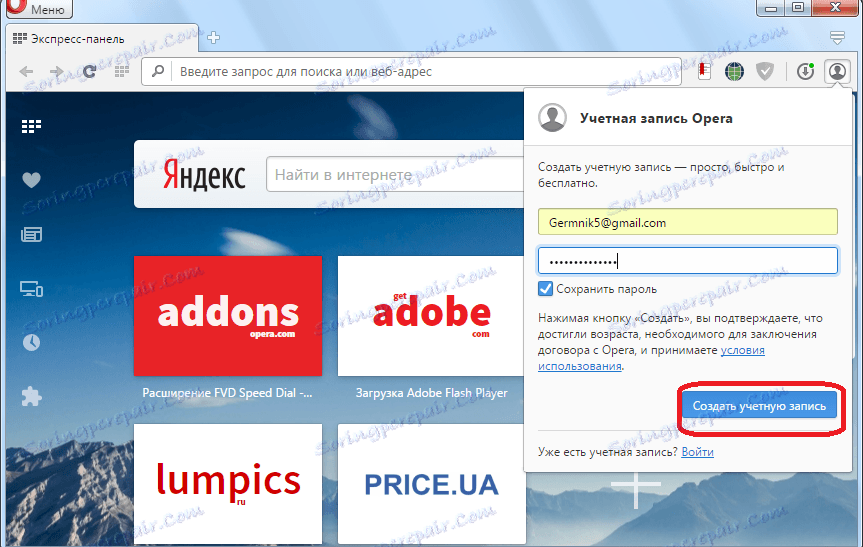
برای همگام سازی تمام داده های مرتبط با اپرا، از جمله بوک مارک ها، با ذخیره سازی از راه دور، بر روی دکمه "همگام سازی" کلیک کنید.
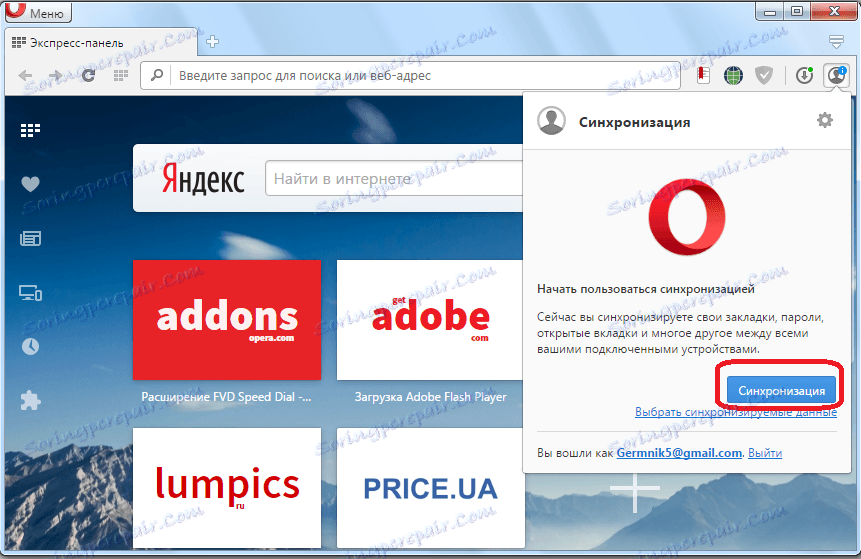
پس از آن، بوک مارک ها در هر نسخه از مرورگر اپرا (از جمله تلفن همراه) در هر دستگاه رایانه ای که از آن به حساب کاربری شما وارد می شوید، در دسترس خواهد بود.
برای انتقال بوک مارک ها، شما باید از دستگاهی که میخواهید واردات را انجام دهید وارد حساب کاربری خود شوید. باز هم، به منوی مرورگر بروید و مورد "Sync ..." را انتخاب کنید. در پنجره پاپ آپ روی دکمه "ورود" کلیک کنید.
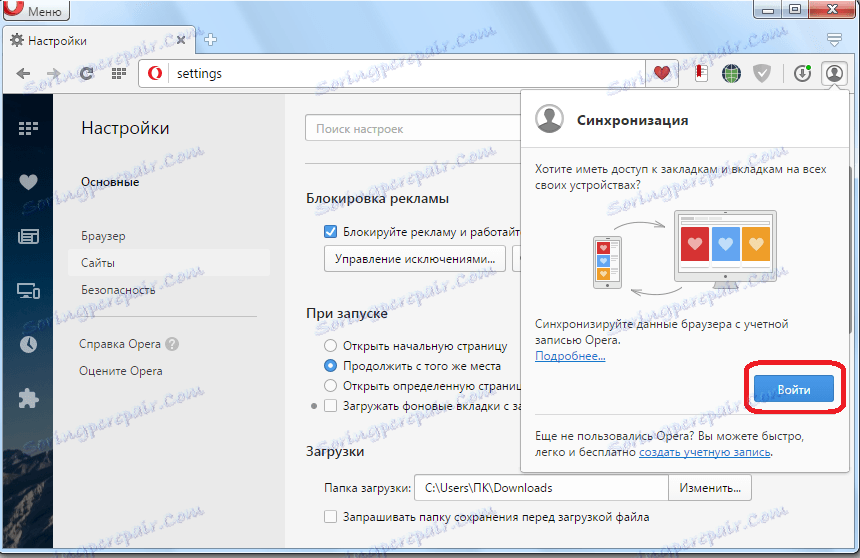
در مرحله بعد ما وارد اعتبار می شویم که تحت آن ما در سرویس ثبت نام کردیم، یعنی آدرس ایمیل و رمز عبور. بر روی دکمه "ورود" کلیک کنید.
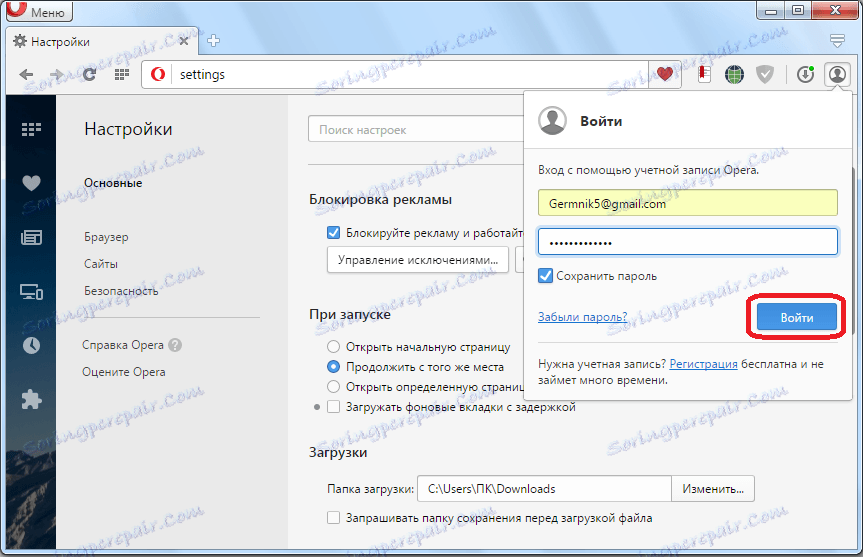
پس از آن، داده های اپرا که با آن وارد حساب می شوید با سرویس راه دور هماهنگ می شود. از جمله بوک مارک های همگام سازی شده. بنابراین، اگر اپرا برای اولین بار در یک سیستم عامل مجدد نصب شود، در واقع، تمام بوک مارک ها از یک برنامه به یک دیگر منتقل خواهند شد.

به اندازه کافی برای انجام یک بار ثبت نام و ورود به سیستم، و هماهنگ سازی بیشتر به طور خودکار رخ می دهد.
حمل دستی
همچنین یک راه برای انتقال بوک مارک ها از یک اپرا به یک دیگر به صورت دستی است. پیدا کردن کجای بوک مارک اپرا است در نسخه شما از برنامه و سیستم عامل، با استفاده از هر مدیر فایل به این پوشه بروید.
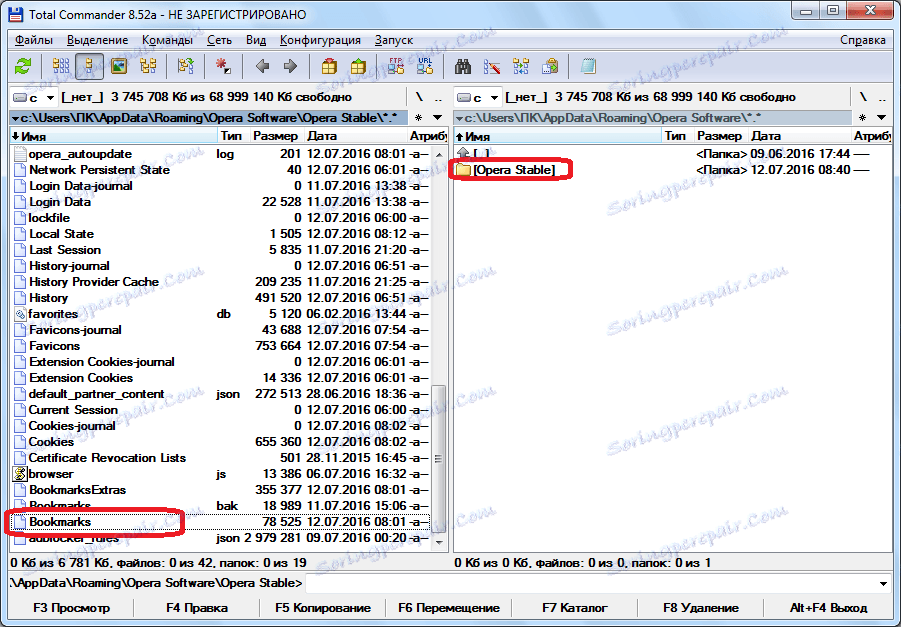
کپی، نشانگر فایل، در یک درایو فلش USB یا سایر رسانه ها وجود دارد.
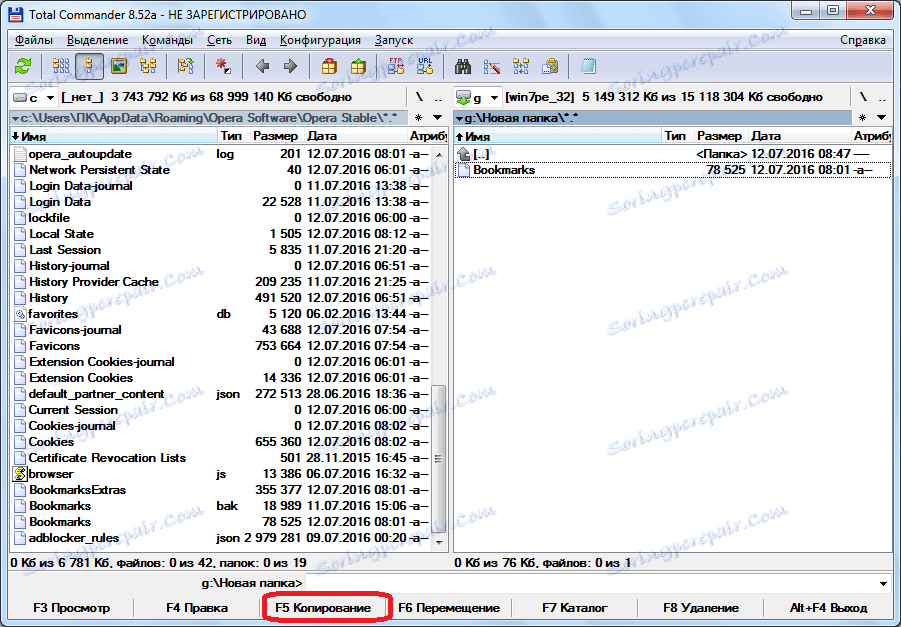
ما فایل نشانک ها را از درایو فلش به دایرکتوری مشابه مرورگر که بوک مارک ها منتقل می شود رها می کنیم.
بنابراین، نشانک ها از یک مرورگر به دیگری به طور کامل منتقل می شود.
لازم به ذکر است که هنگام انتقال به این ترتیب، تمام بوک مارک های مرورگر که وارد می شوند، حذف می شوند و جایگزین آن ها می شوند.
ویرایش بوک مارک ها
برای انتقال دستی، جایگزینی بوک مارک ها آسان نیست، بلکه برای افزودن موارد جدید به موجودات موجود، شما باید از طریق هر ویرایشگر متن فایل بایگانی را باز کنید، داده هایی را که میخواهید انتقال دهید، کپی کنید و آنها را در فایل مربوطه مرورگر جایی که انتقال است قرار دهید. به طور طبیعی، برای انجام چنین کاری، کاربر باید آماده و دارای دانش و مهارت های خاصی باشد.
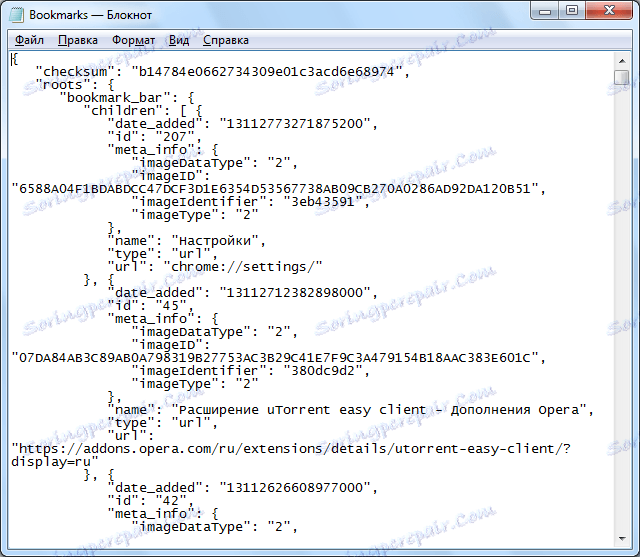
همانطور که می بینید، چندین روش برای انتقال بوک مارک ها از یک مرورگر اپرا به دیگری وجود دارد. در عین حال توصیه می کنیم که از هماهنگ سازی استفاده کنید، زیرا این ساده ترین و مطمئن ترین روش انتقال است و به صورت دستی فقط بوک مارک ها را به عنوان آخرین راه حل وارد کنید.
